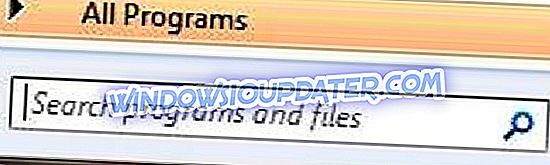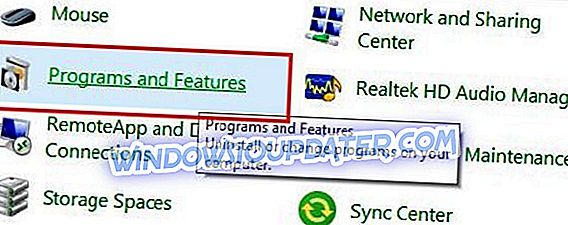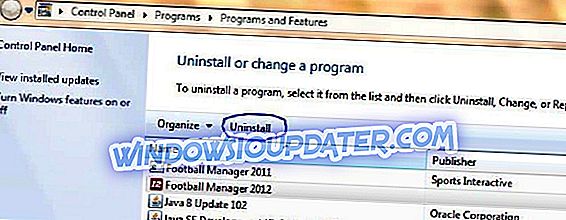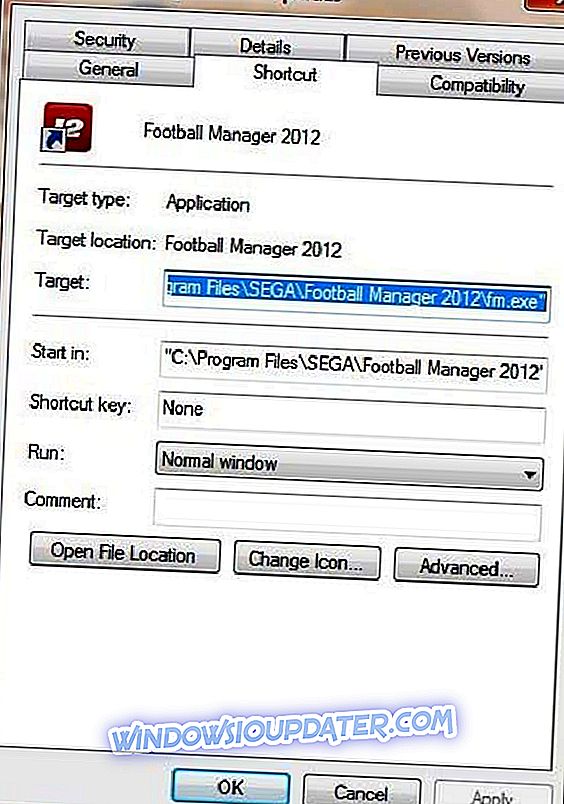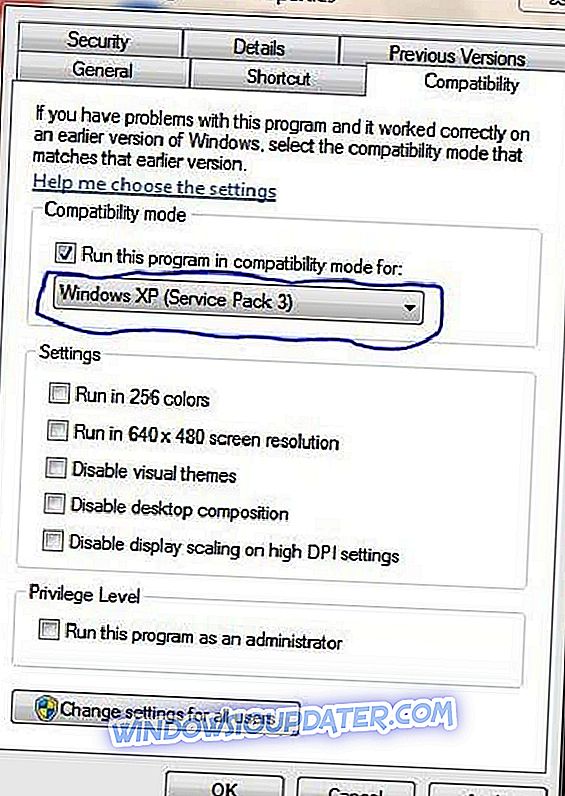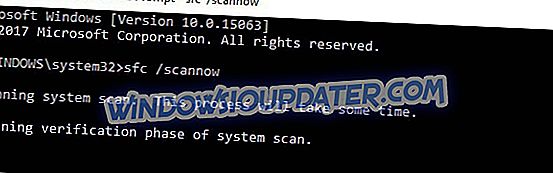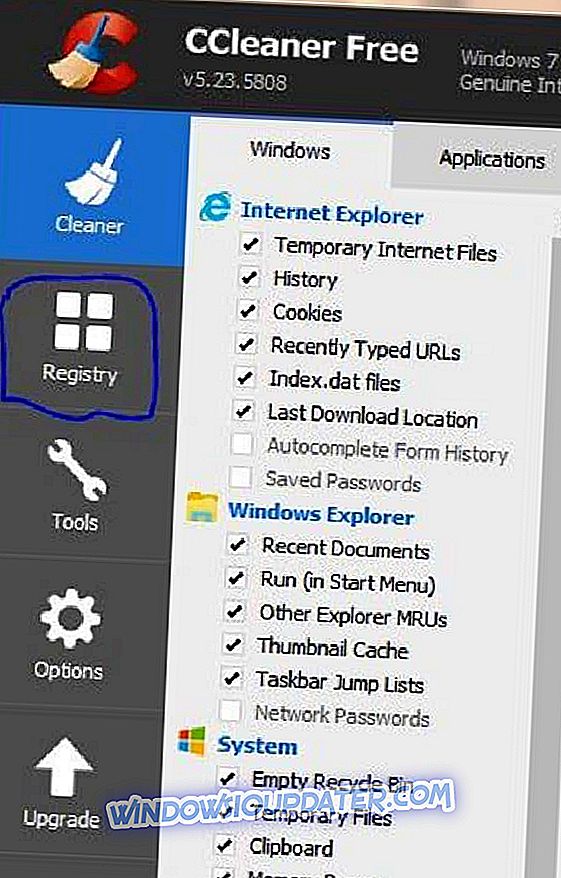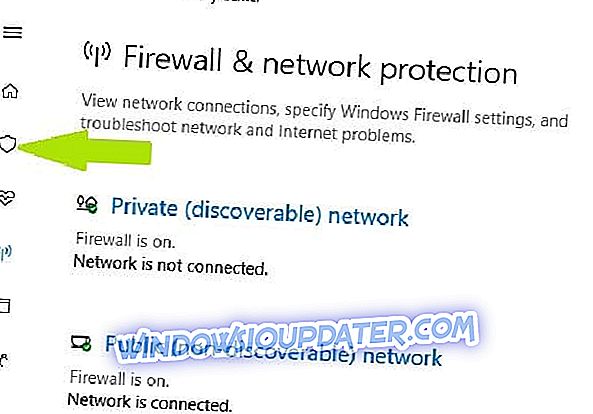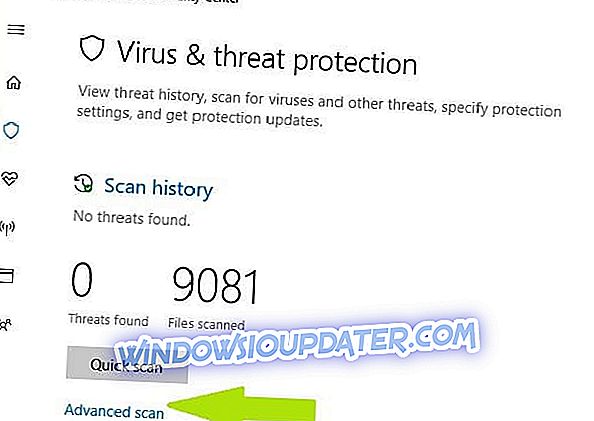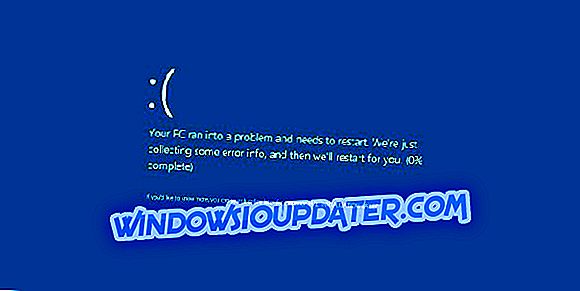Nếu bạn gặp phải vấn đề về lỗi Imp Imp.exe của Image Impactor.exe trên PC Windows của bạn sau khi bạn khởi chạy một ứng dụng nào đó, chúng tôi đã đưa ra các giải pháp phù hợp cho bạn.
Một số ứng dụng như trình phát đa phương tiện VLC, trò chơi và phần mềm khác tạo ra lỗi Imp Impactor .exe Hình ảnh xấu liên quan đến zdengine.dll. Lỗi này là do các tệp hoặc thư viện bị hỏng được yêu cầu để chạy ứng dụng dự định.
Tin vui là bạn có thể nhanh chóng sửa lỗi 'Impactor .exe Hình ảnh xấu'. Các giải pháp sẽ cho phép bạn sửa lỗi trên PC của bạn được liệt kê bên dưới.
Cách khắc phục lỗi Impactor .exe Lỗi hình ảnh xấu
Giải pháp 1 - Chạy Trình khắc phục sự cố của Windows 10
Vì lỗi này thường xảy ra khi người dùng cố gắng khởi chạy ứng dụng Windows Store, hãy thử chạy trình khắc phục sự cố chuyên dụng của Microsoft.
- Chuyển đến Cài đặt> Cập nhật & Bảo mật> chọn Khắc phục sự cố trong ngăn bên trái
- Trong 'Tìm và khắc phục các sự cố khác'> chọn Ứng dụng Windows Store> chạy trình khắc phục sự cố

Giải pháp 2 - Cài đặt lại chương trình
Bạn nên xem xét việc cài đặt lại ứng dụng gây ra lỗi. Điều này sẽ thay thế các tệp chương trình bị hỏng bao gồm các thư viện của nó bằng một cái mới. Một bản sao mới của ứng dụng sẽ được chạy trên PC của bạn mà không gặp lỗi Impactor .exe. Để cài đặt lại chương trình của bạn, hãy làm theo các bước sau:
- Chuyển đến menu Bắt đầu, nhập bảng điều khiển và nhấn nút enter.
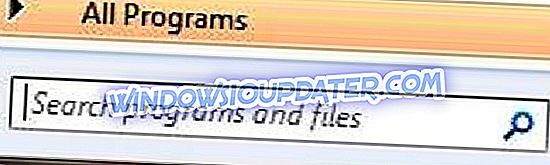
- Trong Bảng điều khiển, chuyển đến trình đơn Chương trình và Tính năng để gỡ cài đặt chương trình.
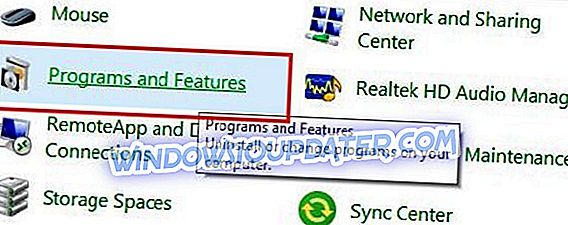
- Tại đây, hãy xem danh sách các ứng dụng đã cài đặt và nhấp đúp vào ứng dụng tạo ra lỗi để gỡ cài đặt nó. Nhấp vào Có Có ngay khi được yêu cầu trong phần nhắc nhở gỡ cài đặt cho đến khi ứng dụng được gỡ cài đặt.
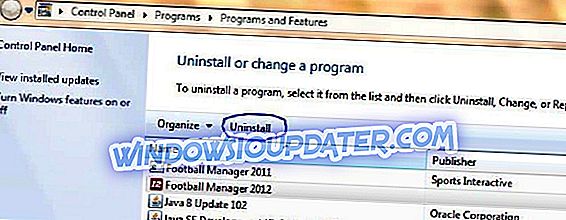
- Tải ứng dụng tại trang tải chính thức của nó. Nếu bạn đã cài đặt bằng CD, hãy chèn CD và cài đặt.
- Khởi chạy trình cài đặt và làm theo lời nhắc cho đến khi cài đặt hoàn tất.
- Chạy lại ứng dụng
Bằng cách làm theo các bước được liệt kê ở trên, lỗi xấu Impactor .exe Hình ảnh xấu sẽ được sửa chữa để đảm bảo ứng dụng chạy hoàn hảo.
Giải pháp 3 - Chạy chương trình ở chế độ tương thích
Một số ứng dụng trong quá trình phát triển không được tối ưu hóa cho các hệ điều hành mới hơn gây khó khăn cho việc thích ứng do đó lỗi hình ảnh xấu Impactor.exe. Bằng cách chạy chương trình của bạn ở chế độ tương thích, HĐH Windows hiện tại sẽ cho phép ứng dụng chạy trong phiên bản Windows cũ hơn. Để chạy chương trình đã nói ở chế độ tương thích, hãy làm theo các bước sau:
- Trên máy tính để bàn hoặc nơi có ứng dụng thực tế, nhấp chuột phải vào phím tắt ứng dụng và nhấp vào Thuộc tính mật vụ.
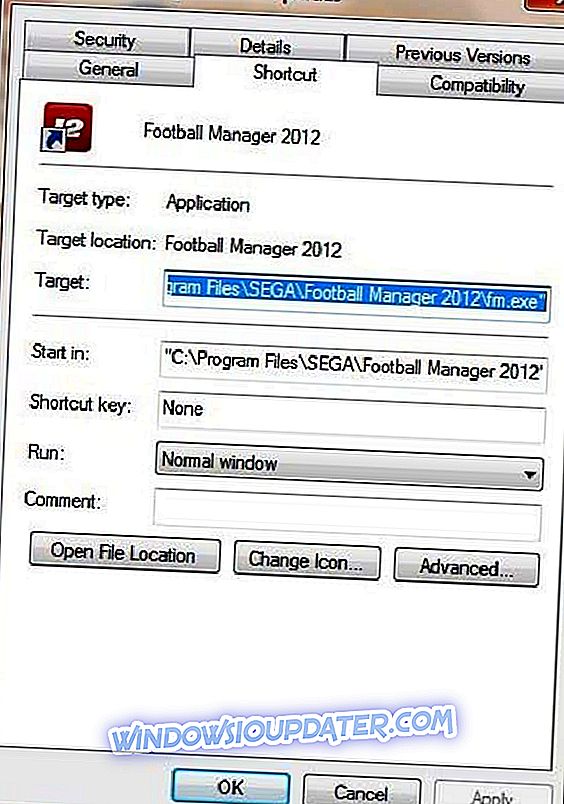
- Tại đây, hãy chọn tab Thẻ Tương thích, và chọn hộp Chạy chương trình này trong chế độ tương thích để:
- Từ danh sách thả xuống, chọn bất kỳ phiên bản Windows cũ nào để chạy chương trình.
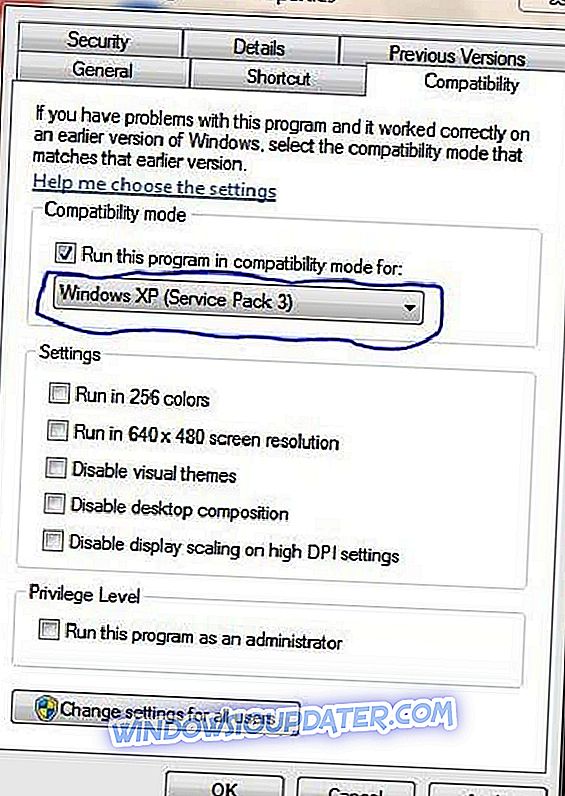
- Cuối cùng, nhấp vào OK để chạy chương trình.
Lưu ý: Nên kiểm tra yêu cầu hệ thống của ứng dụng để xác định hệ điều hành Windows cũ hơn và chế độ bạn định chạy ứng dụng. Phương pháp này sẽ cho phép bạn bỏ qua lỗi Impactor .exe.
Giải pháp 4 - Chạy Quét kiểm tra tệp hệ thống
Lỗi hình ảnh xấu của Impactor .exe là do zdengine.dll bị hỏng, do đó, việc chạy kiểm tra tệp hệ thống có thể sửa chữa bất kỳ lỗi nào được kết nối với tệp (thư viện liên kết động). SFC quét, kiểm tra và sửa bất kỳ tập tin bị hỏng. Để chạy quét SFC trên PC Windows của bạn, hãy làm theo các bước sau:
- Chuyển đến menu Bắt đầu và nhập vào cmdd mà không cần trích dẫn. Nhấp chuột phải vào biểu tượng Dấu nhắc Lệnh và nhấp vào 'Chạy với tư cách Quản trị viên'. Nhấp vào có, có đúng để chấp nhận lời nhắc UAC.
- Trong dấu nhắc cmd, nhập sfc và nhấn phím Enter Enter,
- Gõ / scannow và nhấn phím Enter Enter.
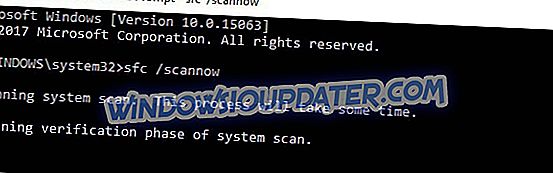
- Cuối cùng, khởi động lại PC Windows của bạn và thử khởi chạy lại ứng dụng
Phương pháp này sẽ chạy kiểm tra tệp hệ thống và sửa chữa tất cả các tệp hệ thống bị hỏng đặc biệt liên quan đến Impactor .exe Hình ảnh xấu trên máy tính của bạn. Bạn có thể chạy lại ứng dụng sau quy trình này và nó sẽ chạy hoàn hảo.
Giải pháp 5 - Sử dụng CCleaner
CCleaner là một chương trình tiện ích tuân thủ Windows. Bạn có thể cần tải xuống CCleaner trên PC Windows để quét, sửa và dọn sạch các tệp hệ thống xấu, đặc biệt là các tệp bị hỏng chịu trách nhiệm cho lỗi Impactor .exe. Thực hiện theo các bước sau để cài đặt và sử dụng CCleaner:
- Tải xuống CCleaner tại trang web chính thức của họ
- Cài đặt và làm theo lời nhắc để hoàn tất cài đặt
- Sau khi cài đặt, khởi chạy CCleaner
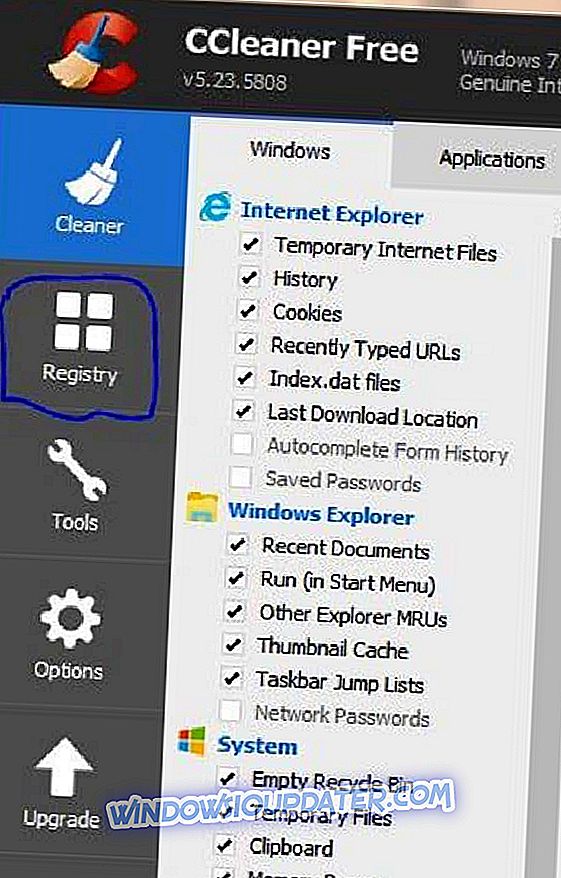
- Tại đây, hãy vào menu Đăng ký Đăng ký, nhấp vào Quét Quét để biết các sự cố Tùy chọn

- Sau khi CCleaner quét xong, hãy chọn cách khắc phục các vấn đề đã chọn, hãy làm theo các hướng dẫn và nhấp vào tùy chọn khắc phục lỗi
- Đợi CCleaner dọn dẹp registry.
Chương trình này sẽ dọn sạch registry và sửa bất kỳ tập tin hệ thống bị hỏng nào như tập tin hình ảnh xấu của Impactor .exe. Bạn nên sao lưu sổ đăng ký trong trường hợp bạn có ý định hoàn nguyên lại.
Có rất nhiều phần mềm dọn dẹp registry mà bạn có thể sử dụng. Kiểm tra danh sách các công cụ dọn dẹp registry tốt nhất để sử dụng trên Windows 10.
Giải pháp 6 - Chạy quét toàn bộ hệ thống
Phần mềm độc hại có thể gây ra các sự cố khác nhau trên máy tính của bạn, bao gồm các lỗi hình ảnh xấu. Thực hiện quét toàn bộ hệ thống để phát hiện bất kỳ phần mềm độc hại nào đang chạy trên máy tính của bạn. Bạn có thể sử dụng các giải pháp chống vi-rút tích hợp, Windows Defender hoặc bên thứ ba của Windows.
Dưới đây là cách chạy quét toàn bộ hệ thống trên Windows 10 Creators Update:
- Đi đến Bắt đầu> nhập 'defender'> nhấp đúp vào Windows Defender để khởi chạy công cụ
- Trong khung bên trái, chọn biểu tượng khiên
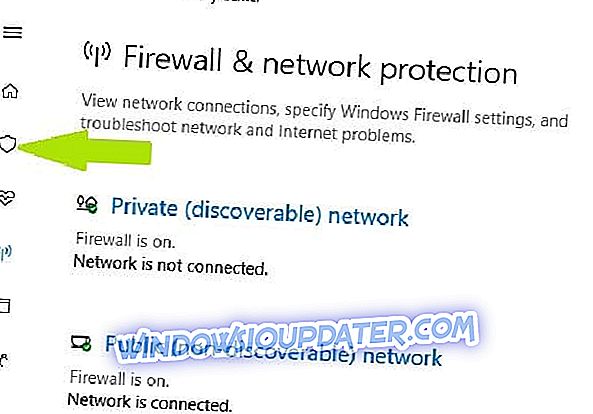
- Trong cửa sổ mới, nhấp vào tùy chọn Quét nâng cao
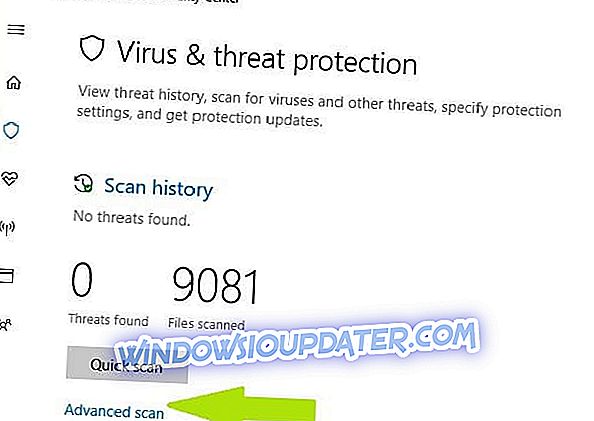
- Kiểm tra tùy chọn quét toàn bộ để khởi chạy quét phần mềm độc hại toàn hệ thống.

Giải pháp 7 - Cập nhật hệ điều hành của bạn
Đảm bảo rằng bạn đang chạy các bản cập nhật Windows OS mới nhất trên máy của mình. Xin nhắc lại, Microsoft liên tục tung ra các bản cập nhật Windows để cải thiện tính ổn định của hệ thống và khắc phục các sự cố khác nhau.
Để truy cập phần Windows Update, bạn chỉ cần nhập Cập nhật trực tiếp vào hộp tìm kiếm. Phương pháp này hoạt động trên tất cả các phiên bản Windows. Sau đó vào Windows Update, kiểm tra các bản cập nhật và cài đặt các bản cập nhật có sẵn.

Do đó, các phương pháp trên sẽ khắc phục lỗi Impactor .exe Bad Image trên PC Windows của bạn. Tuy nhiên, nếu sự cố vẫn còn, rất hiếm khi xảy ra, đây có thể là do đĩa CD cài đặt phần mềm bị hỏng hoặc tệp thực thi bị hỏng của ứng dụng đã được tải xuống. Nếu bạn có bất kỳ câu hỏi, xin vui lòng bình luận dưới đây.